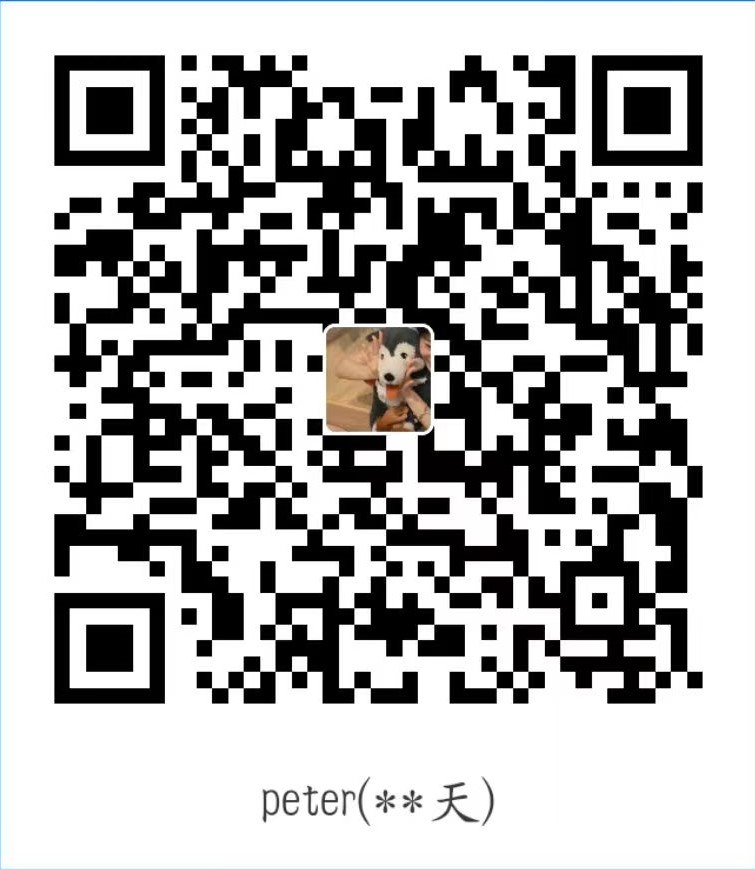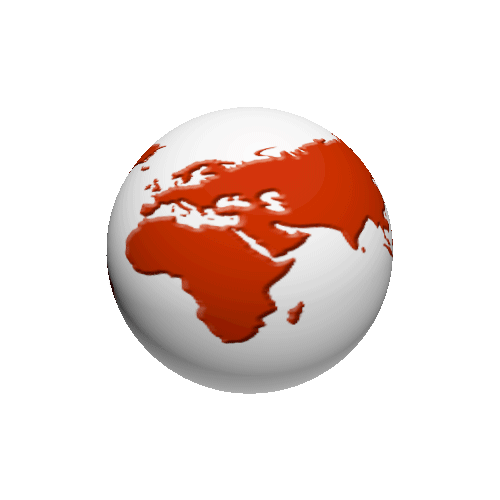Markdown基本语法
Markdown 基本语法
标题语法
Markdown 语法利用输入#的数量来确定标题的级别。
这是一级标题
这是二级标题
这是三级标题
这是四级标题
这是五级标题
这是六级标题
实现上述只需要在标题内容前加上#的数量和空格,这样 Markdown 语法就会把它们实现为对应的标题;当然在一些适配的编辑器里也可以使用 Ctrl + 数字(1~6) 来快捷改变标题级别。
建议在 Typora 的设置中打开开启调试,这样就能在编辑界面快速查看源码和编辑源了。
笔记应用会利用级别标题来生成笔记的目录;
换行语法
在Markdown 中直接输入换行,将优先配置排版,这不是真正的换行,只需要在行末输入两个即以上的空格即可再回车即可执行真正的换行;
段落语法
要创建段落,请使用空白行将行或多行文本进行分隔。即在两个段落之间输入一个空行进行分隔,Markdown 会自动识别为段落。
列表
有序列表
要创建有序列表,请在每个列表项前添加数字并紧跟一个英文句点。数字不必按数学顺序排列,但是列表应当以数字 1 起始。
例子:
- 第一项 使用数字加英文句点,编辑项名称后使用回车会自动创建第二项;
这是第二项, 回车之后,Markdown 自动为你添加序号。
这是第二项子项一 使用换行加 tab 键即可实现
这是第二项子项二
无序列表
要创建无序列表,请在每个列表项前面添加破折号 (-)、星号 (*) 或加号 (+) 。缩进一个或多个列表项可创建嵌套列表。
例子:
- 第一项
- 第一项子项
第二项
第二项的有序子项 此处使用 换行 加 tab键 加 - 实现下一个无序子项;
子项的无序子项
- 子项的无序子项 此处使用 shift + tab键 ,实现第二个有序项;
第二个项的无序子项
强调语法
通过将文本设置为粗体或斜体来强调其重要性。
粗体(Bold)
要加粗文本,请在单词或短语的前后各添加两个星号(asterisks)或下划线(underscores)。如需加粗一个单词或短语的中间部分用以表示强调的话,请在要加粗部分的两侧各添加两个星号(asterisks)。
这是一段粗体文本
斜体(Italic)
这是一段斜体文本
要用斜体显示文本,请在单词或短语前后添加一个星号(asterisk)或下划线(underscore)。要斜体突出单词的中间部分,请在字母前后各添加一个星号,中间不要带空格。
粗体(Bold)和斜体(Italic)
这是一段粗斜体文本
要同时用粗体和斜体突出显示文本,请在单词或短语的前后各添加三个星号或下划线。要加粗并用斜体显示单词或短语的中间部分,请在要突出显示的部分前后各添加三个星号,中间不要带空格。
要创建块引用,请在段落前添加一个 > 符号。
引用语法
要创建块引用,请在段落前添加一个 > 符号。
粗体(Bold)和斜体(Italic) 使用引用之后,文本样式会发生变化
块引用可以嵌套。在要嵌套的段落前添加一个 >> 符号。
分隔线语法
要创建分隔线,请在单独一行上使用三个或多个星号 (***)、破折号 (—-) 或下划线 (___) ,并且不能包含其他内容。
以上就是一个分隔线
链接语法
链接文本放在中括号内,链接地址放在后面的括号中,链接title可选。
超链接Markdown语法代码:[超链接显示名](超链接地址 “超链接title”)
图片语法
要添加图像,请使用感叹号 (!), 然后在方括号增加替代文本,图片链接放在圆括号里,括号里的链接后可以增加一个可选的图片标题文本。
好了,以上就是我整理的 Markdown 的基本语法,掌握以上内容,你就可以用Typora(笔记应用)为自己写一篇笔记了。程序员生涯中的博客、文档、笔记大多都是用它写的。最重要的是,掌握这些,你就能高效的写出美观的笔记了,从此,开启你的学习生涯。(大家可以联系我下载Typora)